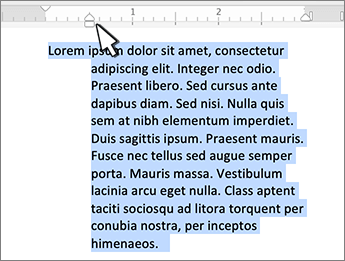Slå på linjalen
Hvis linjalen ikke vises øverst i dokumentet, går du til Vis > linjal for å vise den.
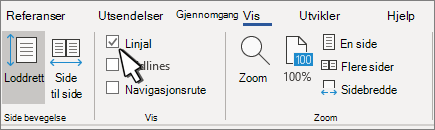
Sett inn et tabulatorstopp ved hjelp av linjalen
-
Velg Venstre tabulator

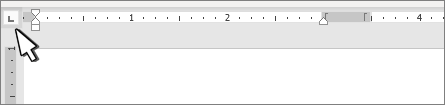
-
Velg én av følgende typer:
-

-

-

-

-

-
-
Klikk eller trykk nederst på den vannrette linjalen der du vil angi tabulatorstoppet.
Dra tabulatorstoppet ned fra linjalen for å fjerne den.
Venstre innrykk angir plasseringen til venstre side i et avsnitt. Når du flytter venstre innrykk, flyttes det første linjeinnrykket eller det hengende innrykket synkronisert.
-
Merk teksten der du vil angi venstre innrykk.
-
Dra firkantmarkøren nederst til venstre på linjalen på linjalen til stedet der du vil ha venstre kant av avsnittet.
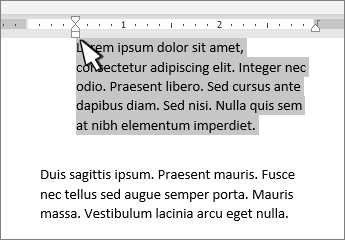
Markøren for høyre innrykk styrer plasseringen av høyre side av et avsnitt.
-
Merk teksten der du vil angi riktig innrykk.
-
Dra den trekantede markøren nederst til høyre på linjalen på linjalen til stedet der du vil ha høyre kant av avsnittet.
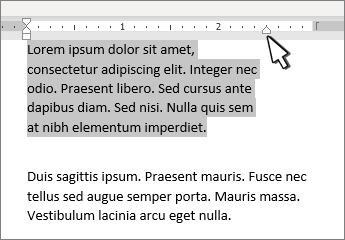
Med et innrykk i første linje rykkes ikke den første linjen i et avsnitt inn, og følgende linjer i et avsnitt er det ikke.
-
Merk teksten der du vil legge til et innrykk i første linje.
-
Dra den trekantede markøren øverst til venstre på linjalen på linjalen til stedet der du vil at innrykket skal starte, for eksempel til 1-merket.
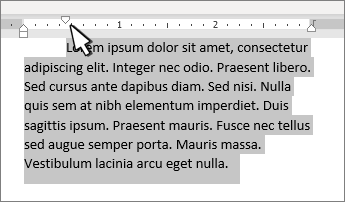
Med et hengende innrykk er den andre linjen og alle etterfølgende linjer i et avsnitt rykket inn mer enn den første.
-
Merk teksten der du vil legge til et hengende innrykk.
-
Dra den øvre trekantede delen av den nedre markøren på linjalen til stedet der du vil at innrykket skal starte, for eksempel til 1-merket.
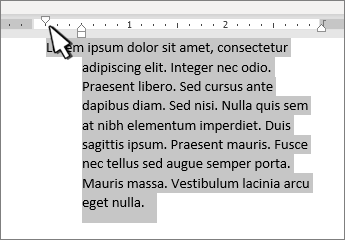
Slå på linjalen
Hvis linjalen ikke vises øverst i dokumentet, går du til Vis > linjal for å vise den.
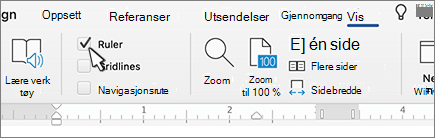
Sett inn et tabulatorstopp ved hjelp av linjalen
-
Velg Venstre tabulator

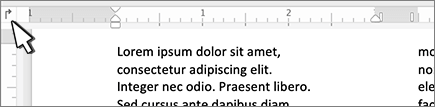
-
Velg én av følgende typer:
-

-

-

-

-

-
-
Klikk eller trykk nederst på den vannrette linjalen der du vil angi tabulatorstoppet.
Dra tabulatorstoppet ned fra linjalen for å fjerne den.
Venstre innrykk angir plasseringen til venstre side i et avsnitt. Når du flytter venstre innrykk, flyttes det første linjeinnrykket eller det hengende innrykket synkronisert.
-
Merk teksten der du vil angi venstre innrykk.
-
Dra firkantmarkøren nederst til venstre på linjalen på linjalen til stedet der du vil ha venstre kant av avsnittet.
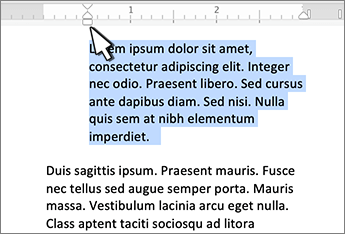
Markøren for høyre innrykk styrer plasseringen av høyre side av et avsnitt.
-
Merk teksten der du vil angi riktig innrykk.
-
Dra den trekantede markøren nederst til høyre på linjalen på linjalen til stedet der du vil ha høyre kant av avsnittet.
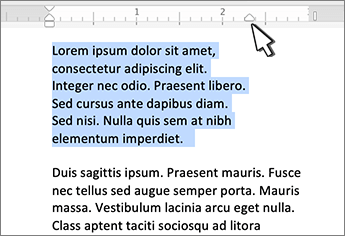
Med et innrykk i første linje rykkes ikke den første linjen i et avsnitt inn, og følgende linjer i et avsnitt er det ikke.
-
Merk teksten der du vil legge til et innrykk i første linje.
-
Dra den trekantede markøren øverst til venstre på linjalen på linjalen til stedet der du vil at innrykket skal starte, for eksempel til 1-merket.
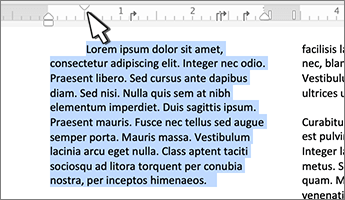
Med et hengende innrykk er den andre linjen og alle etterfølgende linjer i et avsnitt rykket inn mer enn den første.
-
Merk teksten der du vil legge til et hengende innrykk.
-
Dra den øvre trekantede delen av den nedre markøren på linjalen til stedet der du vil at innrykket skal starte, for eksempel til 1-merket.